Firestick 속도를 높이는 방법
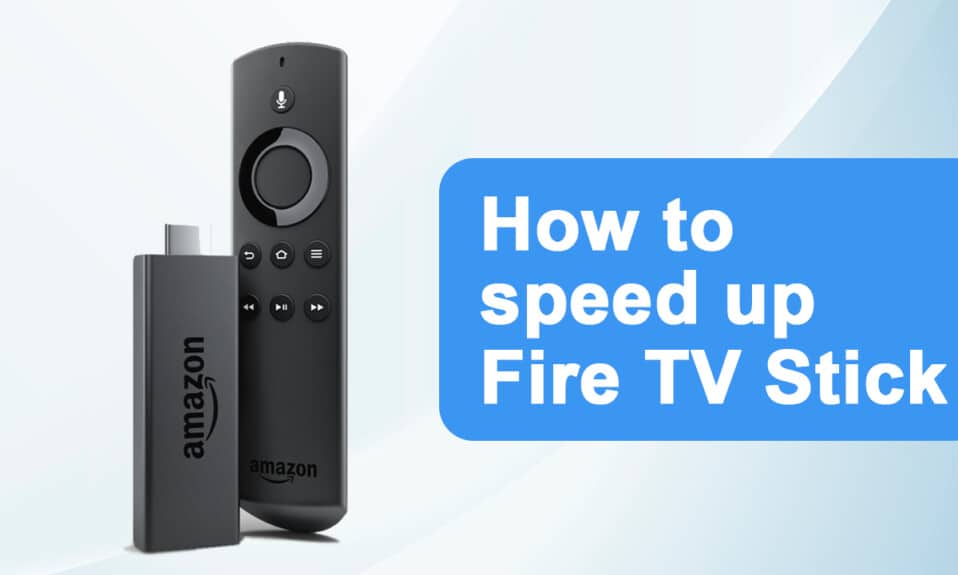
Amazon Firestick 은 TV에서 영화나 프로그램을 시청할 수 있는 경제적인 휴대용 장치입니다. 이를 통해 Amazon(Amazon) 에서 TV 프로그램과 영화를 볼 수 있습니다 . 또한 Alexa 기능(Alexa functionality) 으로 스마트 홈을 제어할 수 있습니다 . 이 외에도 몇 가지 게임을 큰 화면에서 즐길 수 있습니다. 때때로 Firestick의(Firestick) 속도가 느려지고 Firestick에 대한 신호를 높이는 방법이 궁금할 수 있습니다(Firestick) . Firestick 속도를 높이는 방법에 대한 이 기사 는 Firestick 속도 테스트를 수행하고 Amazon Firestick(Firestick speed test and fix Amazon Firestick) 느린 메뉴 를 수정 하는 방법을 아는 데 도움이 될 것 입니다.

Amazon Firestick 또는 FireTV Stick의 속도를 높이는 방법
(How to Speed up Amazon Firestick or FireTV Stick
)
다음(Below) 은 Firestick 의 처리 속도가 느린 몇 가지 이유입니다 .
- 과열된 장치
- 과도하게 부풀어 오른 장치
- 백그라운드에서 실행되는 불필요한 앱
- 백그라운드에서 실행 중인 업데이트
- 느린 인터넷 연결
방법 1: 장치를 환기시키십시오.(Method 1: Keep the Device Ventilated)
이것은 터무니없게 들릴지 모르지만 구성 요소를 시원하게 유지하고 (component cool)Firestick 의 속도를 높이 십시오 .
- (Try creating holes)플라스틱 케이스 에 (plastic case)구멍 을 만들어 하드웨어의 공기 순환(air circulation) 을 보장 합니다.
- 또한 장치의 과열을 방지하기 위해 정품 전원 어댑터와 충전 케이블 을 사용하십시오.(use original power adapter & charging cable)
방법 2: Firestick 다시 시작(Method 2: Restart Firestick)
시스템의 많은 문제는 장치를 다시 시작하면 해결됩니다. Firestick 에 대한 신호를 높이는 방법에 대한 질문에 대해 Firestick 을 다시 시작 하여 도움이 되는지 확인할 수 있습니다. 아래 단계를 따르세요.
1. 설정(Settings) 으로 이동합니다 .
2. 설정(Settings) 메뉴 에서 My Fire TV 를 선택합니다.( My Fire TV)

3. MY FIRE TV 메뉴 에서 다시 시작 을 선택합니다.(Restart )

또한 읽기:(Also Read:) 상위 15명의 최고의 무료 IPTV 플레이어
방법 3: 네트워크 연결 문제 해결(Method 3: Troubleshoot Network Connection)
기기를 다시 시작해도 문제가 지속되면 인터넷(Internet) 에 문제가 있을 수 있습니다 . 네트워크 문제를 해결하려면 다음을 시도하십시오.
- ExpressVPN 과 같은 프리미엄 VPN 서버(switch to a premium VPN server) 로 전환해 보세요 .
- (Check the network stabilit)다른 장치 에서 네트워크 안정성을 확인하고 Firestick 에 다시 연결하십시오 .
- 라우터와 모뎀(reboot your router & modem) 을 재부팅하십시오 .
방법 4: 캐시 및 데이터 지우기(Method 4: Clear Cache and Data)
많은 앱이 메모리를 사용하여 Firestick 의 속도를 저하시킬 수 있습니다. 사용하지 않는 앱을 제거한 후에도 Firestick 이 계속 느리게 실행되면 다른 앱의 캐시와 데이터(cache and data) 를 지워 보세요. 주어진 지침을 따르십시오.
참고: (Note: )캐시와 데이터(cache and data) 를 삭제한 후 앱을 사용하려면 다시 로그인해야 합니다.
1. 홈 버튼 을 누릅니다(Home button) .
2. 그림과 같이 설정(Settings) > 애플리케이션 을 선택합니다.(Applications)

3. 아래로 스크롤하여 설치된 애플리케이션 관리(Manage Installed Applications) 를 선택 합니다.

4. 응용 프로그램 을 선택하고 (any application)데이터(Clear data) 지우기 및 캐시(Clear cache) 지우기 를 클릭 합니다 .
또한 읽기:(Also Read:) DirecTV에서 오류 코드 775(Fix Error Code 775) 를 수정하는 방법
방법 5: 알림 끄기(Method 5: Turn Off Notifications)
Amazon Appstore 는 새 업데이트와 관련된 알림을 보냅니다. 마찬가지로 다른 앱도 최신 콘텐츠와 속보를 알려줍니다. 이렇게 하면 Firestick(Firestick running) 이 계속 바쁘게 실행됩니다. Firestick 의 속도를 높이는 또 다른 솔루션은 알림을 끄는 것입니다. 아래 단계를 따르세요.
방법 5A. 앱스토어 알림 끄기(Method 5A. Turn Off Appstore Notifications)
1. 홈 버튼 을 누릅니다(Home button) .
2. 그림과 같이 설정(Settings) > 애플리케이션 을 선택합니다.(Applications)

3. 강조 표시된 대로 Appstore 를 클릭합니다.(Appstore)

4. 아래로 스크롤하여 알림(Notifications) 을 클릭하여 끕니다.
방법 5B. 개별 알림 끄기(Method 5B. Turn Off Individual Notifications)
1. 홈 버튼 을 누릅니다(Home button) .
2. 이번에 는 설정(Settings) > 기본 설정을 선택합니다.(Preferences)
3. 알림 설정(Notification Settings) 을 선택합니다 .
4. 그림과 같이 다음 화면에서 앱 알림 을 클릭합니다.(App Notifications)

5. 이제 앱을 클릭하여 해당 앱(app) 의 알림을 끕니다.
방법 6: 오디오 및 사운드 자동 재생 끄기(Method 6: Turn Off Audio & Sound Autoplay)
썸네일을 오래 전달하면 재생이 시작됩니다. 이것은 영화나 프로그램(movie or show) 의 내용을 알고 싶을 때 유용합니다 . 그러나 이것은 Firestick(Firestick) 속도를 높이는 데 도움이 되지 않을 수 있습니다 . 아래 단계를 따르세요.
1. 홈 버튼 을 누릅니다(Home button) .
2. 이전과 같이 설정(Settings) > 기본 설정 을 선택합니다.(Preferences)
3. 추천 콘텐츠(Featured Content) 라고 표시된 옵션을 클릭합니다 .
4. 다음 옵션을 끕니다.
- 소리 자동 재생 허용(Allow Sound Autoplay)
- 비디오 자동 재생 허용(Allow Video Autoplay)

또한 읽기:(Also Read:) The Meg는 Netflix에 있습니까?
방법 7: 사용하지 않는 서비스 비활성화(Method 7: Disable Unused Services)
Amazon 은 몇 가지 내장 서비스를 제공합니다. Whispersync 는 (Whispersync)Amazon 장치 의 최고 점수 및 진행 상황을 포함하여 게임 데이터를 추적 합니다. Amazon Photos 를 사용하면 다양한 사진 저장(photo storage) 옵션을 저장할 수 있습니다. 이러한 서비스를 사용하지 않는 경우 아래 단계에 따라 비활성화하십시오.
1. 홈 버튼 을 누릅니다(Home button) .
2. 아래와 같이 설정(Settings) > 애플리케이션 을 선택합니다.(Applications)

3. 그런 다음 아래 그림과 같이 프라임 포토 를 선택합니다.(Prime Photos)

4. 게스트 (Allow Guest) 연결(Connections) 허용 및 프라임 사진 액세스(Access Prime Photos) 를 클릭 하여 끕니다.
5. 이제 이전과 같이 애플리케이션(Applications) 으로 이동하여 그림과 같이 GameCircle 을 선택 합니다.

6. 게임용 Whispersync를(Whispersync for Games) 클릭 하여 끕니다.
방법 8: 자동 업데이트 비활성화(Method 8: Disable Automatic Updates)
자동 업데이트 기능은 최신 버전을 즐기는 데 매우 유용합니다. 그러나 자동 업데이트를 활성화하면 항상 백그라운드에서 실행됩니다. Firestick 속도(Firestick speed) 테스트 를 확인하게 됩니다. 따라서 자동 업데이트를 끄는 것이 좋습니다. 아래 단계를 따르세요.
1. 홈 버튼(Home button) 을 누르고 메뉴 바에서 설정(Settings) 으로 이동 합니다.
2. 응용 프로그램(Applications) 을 선택 합니다.

3. 여기에서 앱스토어(Appstore) 를 선택 합니다.

4. 이제 자동 업데이트 를 (Automatic Updates)끕니다(OFF) .

또한 읽기:(Also Read:) 패밀리 가이는 어디에서 볼 수 있습니까?
방법 9: 사용하지 않는 앱 제거(Method 9: Uninstall Unused Apps)
여러 앱이 백그라운드에서 실행 중인 경우 메모리 리소스가 부족할 수 있습니다. 연결을 모니터링하고 Firestick 속도를 늦추는 원인이 되는 테스트용 로드 앱이 있을 수 있습니다 . 사용하지 않는 앱을 빠르게 제거하려면 주어진 지침을 따르십시오.
1. 홈 버튼 을 누릅니다(Home button) .
2. 설정(Settings) > 애플리케이션(Applications) 을 선택합니다 .
3. 아래로 스크롤하여 그림과 같이 설치된 애플리케이션 관리 를 선택합니다.(Manage Installed Applications)

4. 아래로 스크롤하여 사용하지 않는 앱(unused app) 을 찾습니다 . 앱을 선택하고 제거(Uninstall) 를 클릭합니다 .
5. 다시 다음 화면 에서 제거 를 선택하여 확인합니다.(Uninstall)
6. 사용하지 않는 모든 앱(delete all unused apps) 을 삭제하려면 동일한 작업을 반복합니다 .
방법 10: 데이터 수집 끄기(Method 10: Turn Off Data Collection)
Amazon Firestick 은 사용자로부터 가능한 한 많은 정보를 수집하는 것을 좋아합니다. 이 기능을 비활성화하면 Firestick 질문(Firestick question) 의 속도를 높이는 방법 뿐만 아니라 장치의 보안도 강화됩니다.
1. 홈 버튼 을 누르고 이전과 같이 (Home button)설정(Settings) > 기본 설정(Preferences) 으로 이동합니다 .
2. 그림과 같이 개인 정보 설정 을 선택합니다.(Privacy Settings)

3. 여기에서 다음 옵션을 클릭하여 끕니다.
- 기기 사용 데이터(Device Usage Data)
- 앱 사용 데이터 수집(Collect App Usage Data)
- 관심 기반 광고(Interest-based ads)
4. 그런 다음 아래 그림과 같이 기본 설정 으로 이동하여 (Preferences)데이터 모니터링(Data Monitoring) 을 선택 하여 끕니다.

또한 읽기:(Also Read:) Kodi NBA 게임을 보는 방법
방법 11: 소프트웨어 업데이트(Method 11: Update Software)
Amazon 은 (Amazon)Firestick 의 더 나은 성능을 위해 지속적으로 업데이트를 출시합니다 . 최신 버전으로 업데이트하면 작업이 더 부드럽고 빠르고 쉬워집니다. 또한 이것은 보안을 강화할 것입니다. Fire OS 를 업데이트하려면 아래 지침을 따르십시오 .
1. 강조 표시된 FireTV Remote 의 홈 버튼 을 누릅니다.(Home button )

2. 설정(Settings) > My Fire TV 메뉴 옵션을 선택합니다.

3. 여기에서 정보(About) 옵션을 선택합니다.

4. 아래 그림과 같이 업데이트 확인 옵션을 선택합니다.(Check for Updates)

방법 12: 공장 초기화 수행(Method 12: Perform Factory Reset)
위의 방법 중 어느 것도 효과가 없으면 이 방법을 최후의 수단으로 시도해 보십시오.
참고: (Note:) 공장 초기화(Factory resetting) 는 설치된 모든 앱을 제거합니다. 또한 설정을 기본값으로 변경합니다.
1. 홈 버튼 을 누릅니다(Home button) .
2. 그림과 같이 설정(Settings) > My Fire TV 를 선택합니다.(My Fire TV)

3. 공장 기본값으로 재설정을(Reset to Factory Defaults) 선택합니다 .
참고: 메시지가 표시되면 (Note:)PIN 을 입력합니다 .
4. 마지막으로 재설정(Reset) 버튼을 클릭하여 장치 재설정을 확인하고 시작합니다.

또한 읽기: (Also Read:)Kindle Fire를 소프트 및 하드 리셋(Soft and Hard Reset Kindle Fire) 하는 방법
프로 팁: Firestick 속도 테스트를 수행하는 방법(Pro Tip: How to Conduct Firestick Speed Test)
Firestick 속도(Firestick speed) 테스트를 수행 하여 인터넷 속도(internet speed) 를 측정할 수도 있습니다 . 다음 옵션 중 하나를 사용하여 Firestick 속도(Firestick speed) 테스트를 수행할 수 있습니다.
- Amazon Store의 인터넷 속도 테스트(Internet Speed Test) 앱 사용
- Analiti(Analiti – Speed Test Wifi Analyzer) 사용 – Amazon Store의 속도 테스트 Wifi 분석기
- Amazon Silk 브라우저(Amazon Silk browser) 에서 fast.com으로 이동 합니다 .
fast.com에서 Firestick 속도(Firestick speed) 테스트 를 수행하려면 다음 단계를 따르십시오 .
1. Amazon Silk 브라우저 에서 (Amazon Silk browser)fast.com 웹사이트로 이동합니다 .
2. 웹사이트는 자동으로 네트워크 속도(network speed) 테스트를 시작 하고 인터넷 속도(internet speed) 를 제공합니다 .

자주 묻는 질문(FAQ)(Frequently Asked Questions (FAQs))
Q1. Firestick을 위한 최고의 무료 앱은 무엇입니까?(Q1. What are the best free apps for Firestick?)
앤. (Ans.) Cinema APK, BeeTV, FilmPlus, CucoTV, CatMouse 및 Nova TV 는 (Cinema APK, BeeTV, FilmPlus, CucoTV, CatMouse, and Nova TV)Firestick 을 위한 최고의 무료 앱입니다 .
Q2. Amazon Firestick이 왜 그렇게 느립니까?(Q2. Why is my Amazon Firestick so slow?)
앤. (Ans.) Amazon Firestick 은 제대로 작동하려면 일관된 인터넷 속도(internet speed) 가 필요한 스마트 장치입니다 . 스트리밍하려는 콘텐츠의 해상도에 따라 필요한 인터넷 속도(internet speed) 는 다음과 같습니다 .
- 표준 화질 또는 SD 콘텐츠(SD content) 의 경우: 초당 3메가비트( Mbps ) 의 최소 인터넷 속도
- 고화질 또는 HD 콘텐츠(HD content) 의 경우: 초당 5메가비트( Mbps ) 의 최소 인터넷 속도
추천:(Recommended:)
- 90개 이상의 숨겨진 안드로이드 비밀 코드
- Warframe 업데이트 실패 수정
- Microsoft Teams 녹음(Microsoft Teams Recordings Stored) 은 어디에 저장 됩니까?
- Steam 콘텐츠 파일 잠금 오류 수정
Firestick 속도를 높이는 방법(how to speed up) 에 대한 이 기사 가 도움이 되었기를 바랍니다. 아래 의견 섹션(comment section) 에서 쿼리와 제안을 보내주십시오 . 다음에 배우고 싶은 내용을 알려주세요.
Related posts
Firestick을 끄는 방법
Windows PC에서 Firestick으로 전송하는 방법
iPhone을 Firestick으로 전송하는 방법
방법 Extract WhatsApp Group Contacts (2021)
Fix Facebook Home Page Wo로드하지 마십시오 Properly
Discord에 (2021) Live 이동하는 방법
Email ID Facebook Account에 연결된 Email ID을 확인하는 방법
어떻게 Free를 들어 Repair Corrupted AVI Files에
Windows 10의 Fix League의 Legends Black Screen의 Fix League
6 Ways Google 시트에서 Duplicates을 제거하는 방법
Facebook에서 모든 또는 Multiple Friends를 제거하는 방법
Fix Discord Go Live 나타나지 않습니다
Facebook Twitter로 링크하는 방법 (2021)
친구와 함께 영화를 보려면 Netflix Party를 사용하는 방법
@ Gmail Account에서 다른 Gmail Account에서 쉽게 Move Emails
어떻게 활성화 YouTube Dark Mode에
Google에서 SafeSearch을 끄는 방법
Google Meet에서 Fix No Camera Found 방법 (2021)
Word에서 하나의 Page Landscape를 만드는 방법
어떤 위치에 대한 Find GPS Coordinate
